Mac에서 PDF 인쇄
UPDF를 사용하여 Mac에서 PDF 문서의 사본을 인쇄하려면 다음 단계를 따르세요:
- 파일을 클릭한 다음 인쇄 옵션을 선택합니다. 또는 Command + P를 눌러 인쇄 설정으로 이동할 수 있습니다.
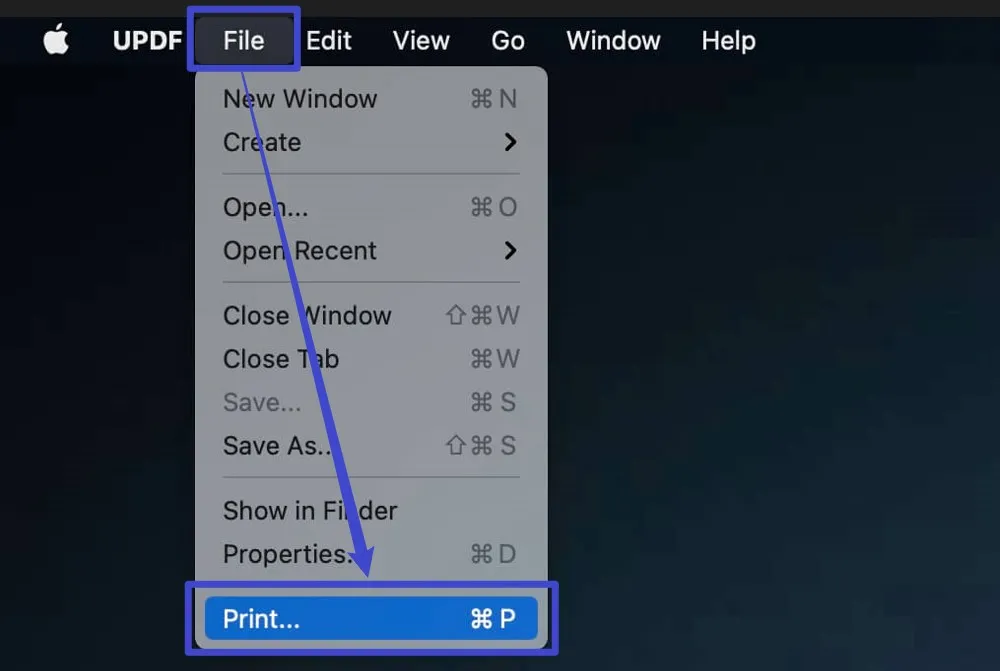
- 팝업 창에서 프린터, 프리셋, 복사본 및 페이지의 속성을 설정할 수 있습니다. 세부 정보를 표시하는 자세히 보기 옵션을 클릭하여 용지 크기, 방향, 축소 비율, 미디어 유형 등을 설정할 수 있습니다.
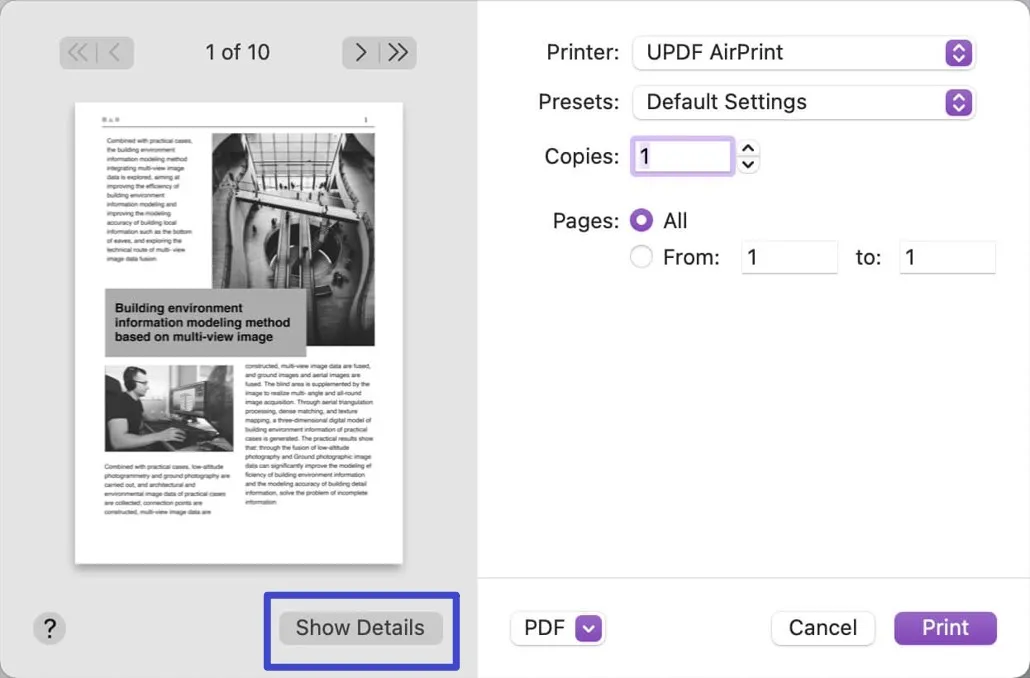
- 원하는 속성을 적용한 후, 선택한 프린터로 명령을 보내기 위해 인쇄 버튼을 클릭하세요.
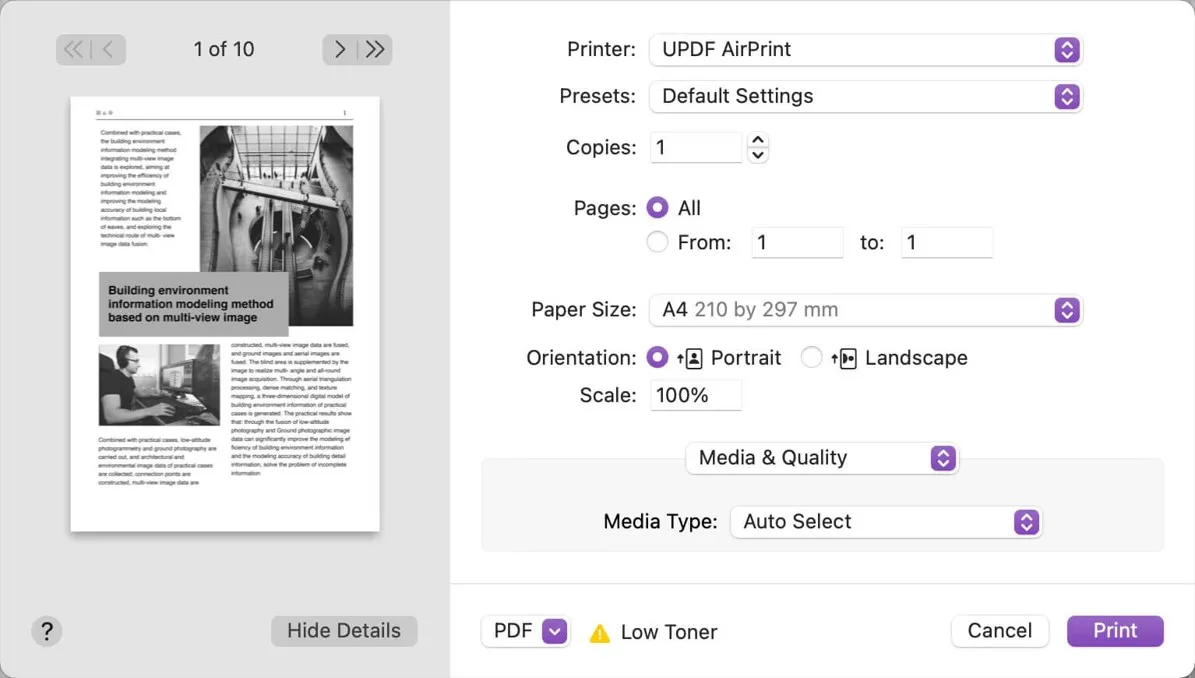
인쇄 설정
Mac에서 PDF 문서를 인쇄할 때 인쇄 설정에서 제공되는 옵션을 살펴보겠습니다:
- 프린터: 맥 장치에 연결된 특정 프린터를 선택합니다.
- 복사: 인쇄 설정에서 복사 옵션을 사용하여 PDF를 인쇄할 복사본 수를 지정할 수 있습니다.
- 페이지: 이 옵션을 사용하여 인쇄하려는 페이지 범위를 지정할 수 있습니다.
- 용지 크기: 용지 크기는 정부나 법무부서에서 작업할 때 매우 중요합니다. A4, 법적, 레터 등 이러한 부서에서 사용되는 여러 페이지 크기가 있습니다. A4는 전 세계적으로 표준적으로 사용되는 크기입니다.
- 방향: 방향 속성을 사용하여 페이지 방향을 세로 또는 가로로 변경할 수 있습니.
 UPDF
UPDF
 Windows용 UPDF
Windows용 UPDF Mac용 UPDF
Mac용 UPDF iPhone/iPad용 UPDF
iPhone/iPad용 UPDF 안드로이드용 UPDF
안드로이드용 UPDF UPDF AI 온라인
UPDF AI 온라인 UPDF Sign
UPDF Sign PDF 편집
PDF 편집 PDF 주석
PDF 주석 PDF 생성
PDF 생성 PDF 양식
PDF 양식 링크 편집
링크 편집 PDF 변환
PDF 변환 OCR
OCR PDF → Word
PDF → Word PDF → 이미지
PDF → 이미지 PDF → Excel
PDF → Excel PDF 정리
PDF 정리 PDF 병합
PDF 병합 PDF 분할
PDF 분할 PDF 자르기
PDF 자르기 PDF 회전
PDF 회전 PDF 보호
PDF 보호 PDF 서명
PDF 서명 PDF 민감 정보 가리기
PDF 민감 정보 가리기 PDF 민감 정보 제거
PDF 민감 정보 제거 보안 제거
보안 제거 PDF 보기
PDF 보기 UPDF 클라우드
UPDF 클라우드 PDF 압축
PDF 압축 PDF 인쇄
PDF 인쇄 일괄 처리
일괄 처리 UPDF AI 소개
UPDF AI 소개 UPDF AI 솔루션
UPDF AI 솔루션 AI 사용자 가이드
AI 사용자 가이드 UPDF AI에 대한 FAQ
UPDF AI에 대한 FAQ PDF 요약
PDF 요약 PDF 번역
PDF 번역 PDF 설명
PDF 설명 PDF로 채팅
PDF로 채팅 AI 채팅
AI 채팅 이미지로 채팅
이미지로 채팅 PDF를 마인드맵으로 변환
PDF를 마인드맵으로 변환 학술 연구
학술 연구 논문 검색
논문 검색 AI 교정기
AI 교정기 AI 작가
AI 작가 AI 숙제 도우미
AI 숙제 도우미 AI 퀴즈 생성기
AI 퀴즈 생성기 AI 수학 문제 풀이기
AI 수학 문제 풀이기 PDF를 Word로
PDF를 Word로 PDF를 Excel로
PDF를 Excel로 PDF를 PowerPoint로
PDF를 PowerPoint로 사용자 가이드
사용자 가이드 UPDF 팁
UPDF 팁 FAQ
FAQ UPDF 리뷰
UPDF 리뷰 다운로드 센터
다운로드 센터 블로그
블로그 뉴스룸
뉴스룸 기술 사양
기술 사양 업데이트
업데이트 UPDF vs Adobe Acrobat
UPDF vs Adobe Acrobat UPDF vs. EZPDF
UPDF vs. EZPDF UPDF vs. ALPDF
UPDF vs. ALPDF